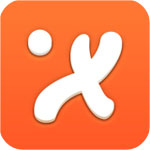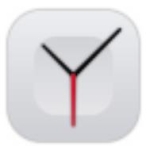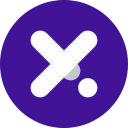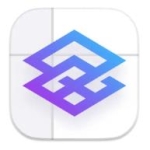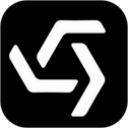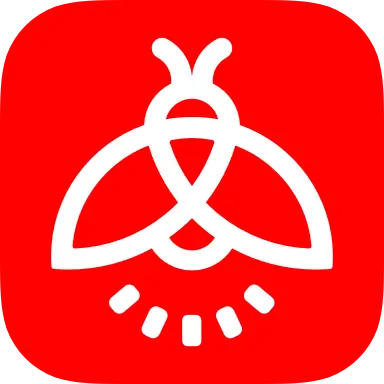- Edge浏览器怎么关闭表单自动填充 09-08 10:42
- Edge浏览器怎么隐藏侧边栏 09-04 13:57
- Edge浏览器下载时没有提示窗口怎么办 09-01 18:07
- Edge浏览器开怎么开启多线程下载 09-01 11:50
- Edge浏览器怎么使用平滑滚动功能 08-26 08:10
- Edge浏览器怎么设置复制粘贴格式为纯文本 08-24 08:03
- Edge浏览器怎么开启自动登录功能 08-21 18:05
- Edge浏览器怎么设置下载开始时显示下载菜单 08-21 18:04
Edge浏览器是windows系统自带的浏览器工具之一,一些用户对于如何添加应用到侧边栏,还不是很清楚。这里带来详细的步骤,不清楚的小伙伴快一起来看看吧!
1、双击打开软件,点击右上角的三个点"..."按钮。
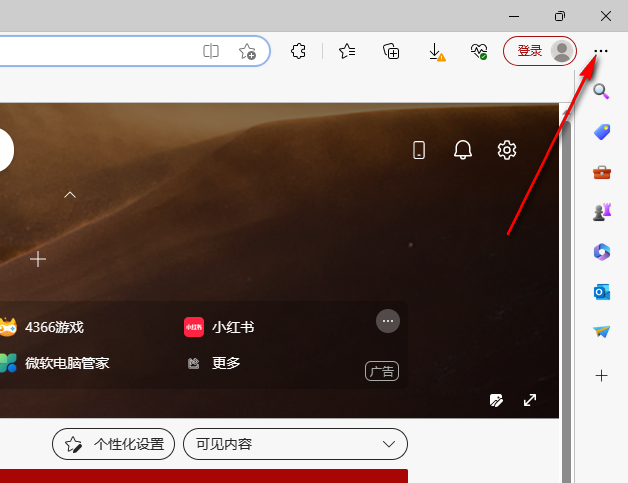
2、接着点击下方选项列表中的"设置"。
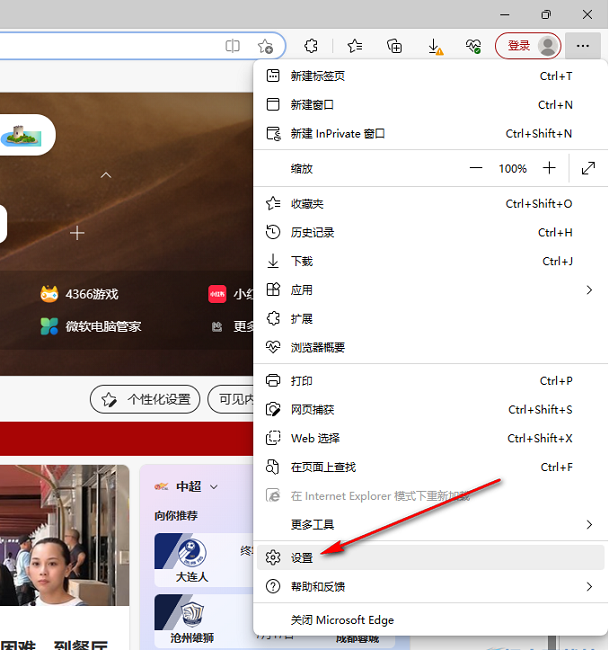
3、进入到新的窗口界面后,在左上角搜索框中输入"侧边栏",随后在右侧给出的结果中,将"始终显示边栏"右侧的开关按钮打开,并点击"自定义边栏"。
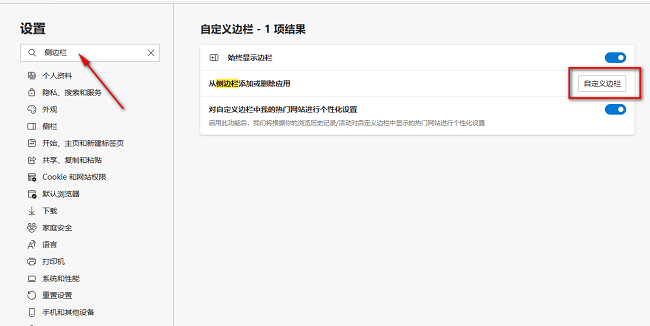
4、然后在右侧弹出的窗口中,选择需要添加的应用点击进行添加即可。
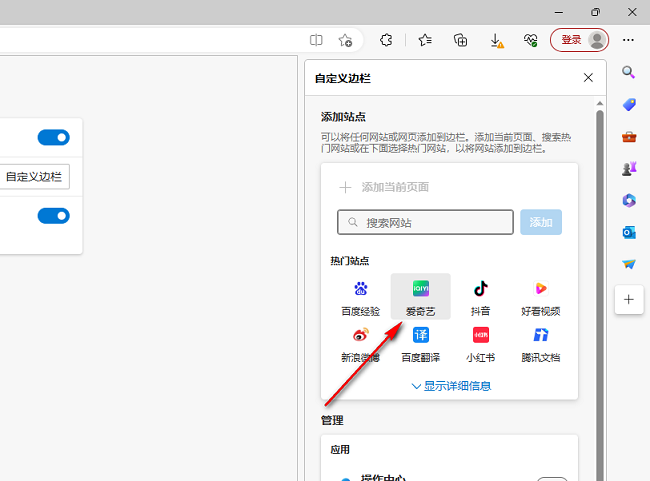
5、这样应用就成功添加到侧边栏中了,点击即可直接进入网页。
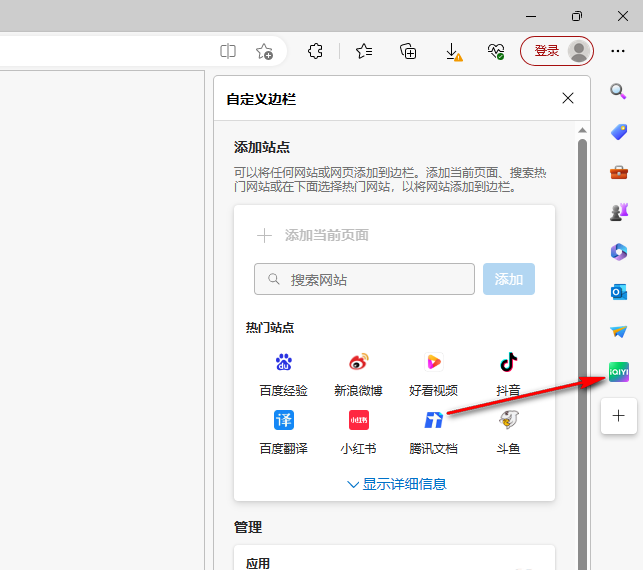
18.58MB / 2025-10-11
56.14MB / 2025-10-11
1.77MB / 2025-10-11
7.64MB / 2025-10-11
32.38MB / 2025-10-11
2.43MB / 2025-10-11
0.91MB
2025-10-11
9.56MB
2025-10-11
8.33MB
2025-10-11
77.42MB
2025-10-11
69.72MB
2025-10-11
18.58MB
2025-10-11
84.55MB / 2025-09-30
248.80MB / 2025-07-09
2.79MB / 2025-08-22
63.90MB / 2025-07-08
1.90MB / 2025-09-07
210.99MB / 2025-06-09
374.16MB / 2025-01-24
京ICP备14006952号-1 京B2-20201630 京网文(2019)3652-335号 沪公网安备 31011202006753号违法和不良信息举报/未成年人举报:legal@3dmgame.com
CopyRight©2003-2018 违法和不良信息举报(021-54473036) All Right Reserved